怎样将手机屏幕投影到电脑呢?今天和大家分享一下怎样将手机屏幕投影到电脑。
工具/原料
华为mate 30
安卓11
无线投射1.0
Windows 10
无线显示器功能
电脑设置
1、首先选择电脑开始按钮,如下图,点击打开

2、打开如下图界面,选择界面左侧的设置选项,点击打开

3、打开如下图界面,选择界面中的系统选项,点击打开

4、打开如下图界面,在界面左侧滑动鼠标滚轮找到投影到此电脑选项,点击打开

5、打开如下图界面,点击界面右侧的启动”连接“应用以投影到此电脑选项(如果这里出现的是可选功能选项,并且下方的下拉框都是灰色,那么需要在电脑中开启无线显示器功能,如何开启无线显示器功能请参照引用)
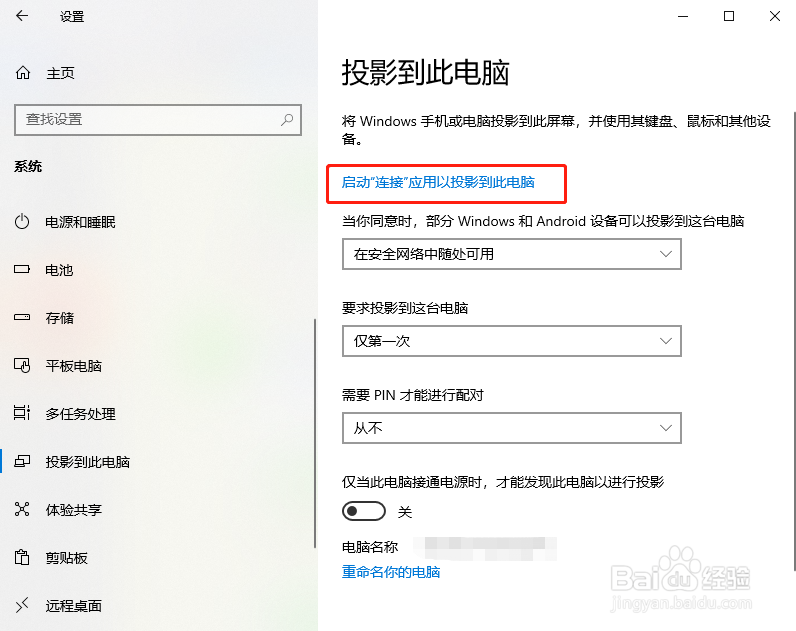
6、打开如下图界面,表示电脑端已经准备好了

手机端设置
1、首先打开手机下拉框,如下图,选择屏幕投射选项,点击打开

2、打开如下图界面,点击界面下方的设置按钮
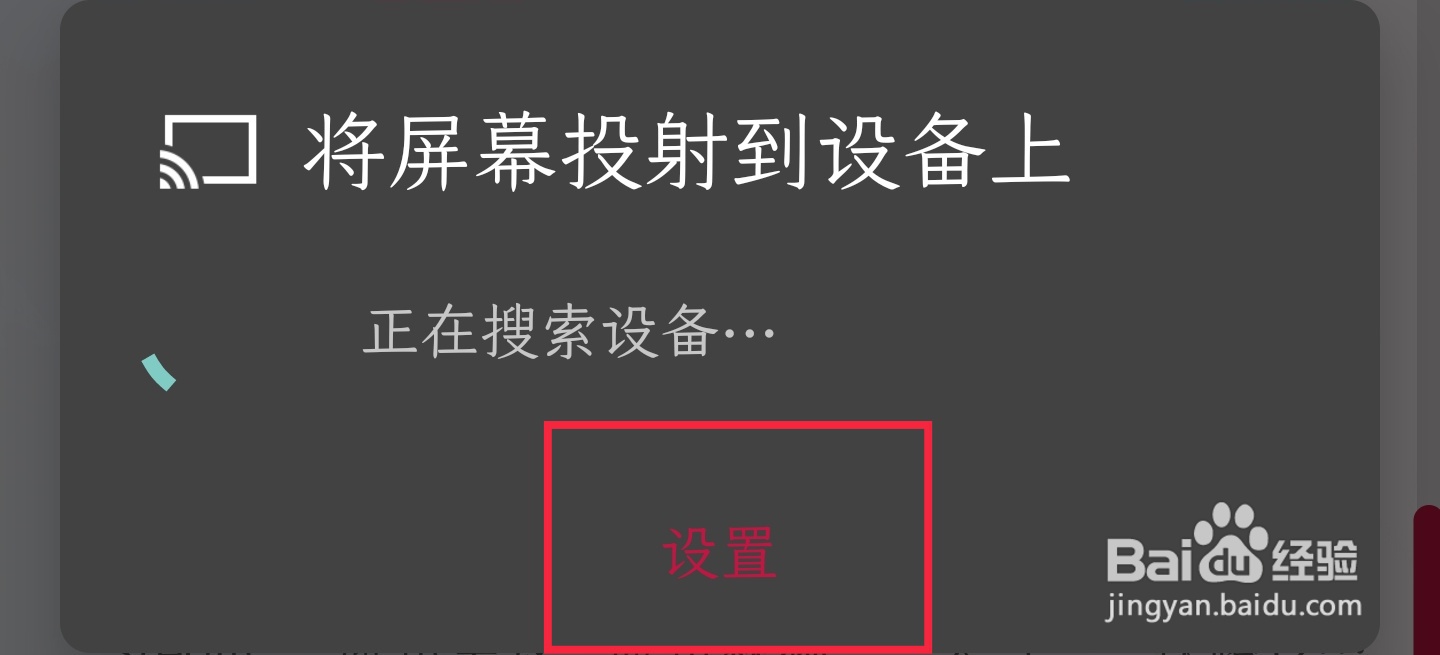
3、打开如下图界面,选择开启无线显示选项,点击开启后面的开关

4、开启后,选择界面下方的已经准备好的电脑名称,如下图,点击打开

5、选择好以后,可以看到手机正在连接电脑,如下图
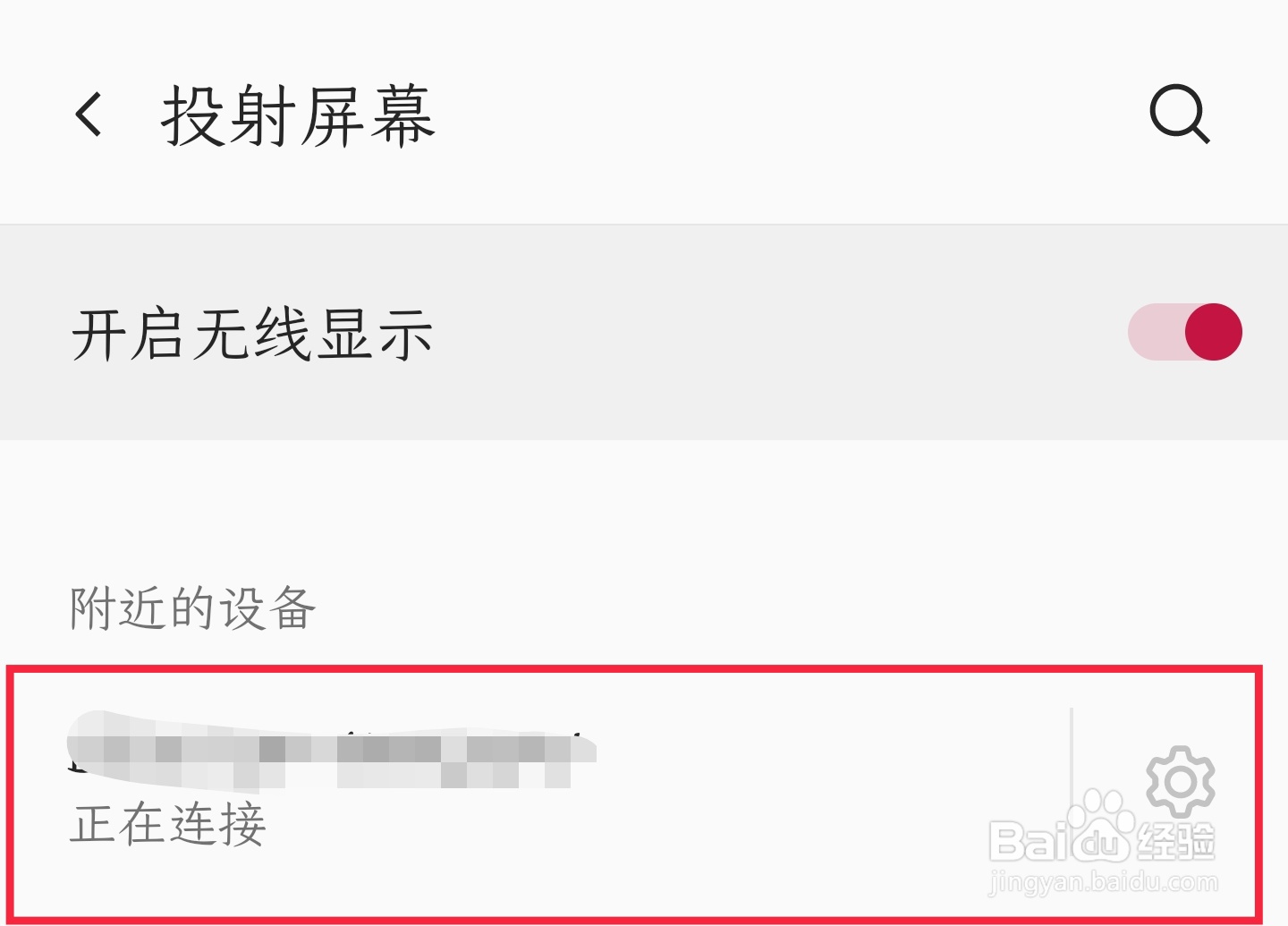
6、稍等一会后,就可以看到手机屏幕已经投影到电脑了,如下图

7、到此,手机屏幕投影到电脑已经完成了。